ps制作精致的时空穿梭图标(3)
来源:站酷
作者:老三DESIGN
学习:7500人次
8、新建图层,首先确定背景和前景是黑色和白色。滤镜>渲染>云彩,混合模式为叠加。Ctrl键+(鼠标)点击云彩图层。确保云层被选中,图层>图层蒙版>显示选区。
9、复制云彩图层,混合模式为颜色减淡,Ctrl键+(鼠标)点击云彩图层3,然后滤镜>扭曲>旋转扭曲 角度这里是845也可自定。确定。在滤镜>液化,并选择折叠工具(S)。使它的屏幕尺寸和改变100的密度和压力,并率60。这将给更深入的漩涡。


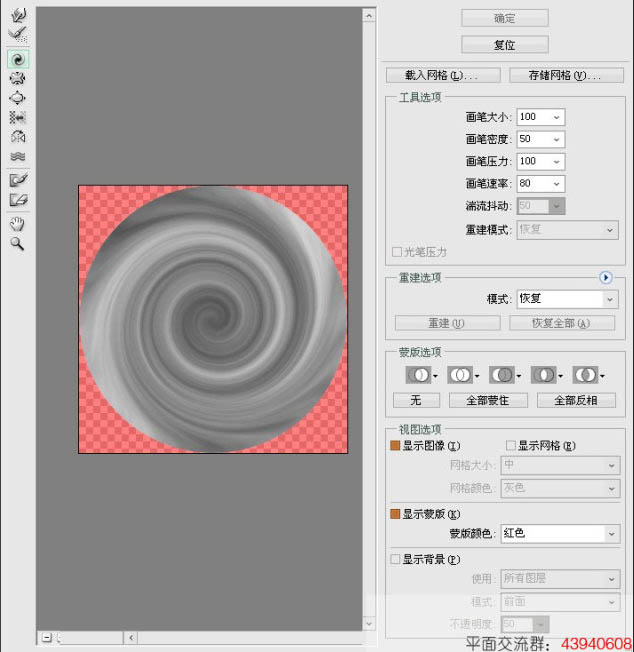
10、选择橡皮擦工具(e)选择一个30像素的直径和0%硬度圆刷。抹去的旋转扭曲层的某些部分,大多在边缘。

11、新建图层名填充为黑色,混合模式为颜色减淡。之后滤镜>像素化>铜版雕刻,使用该类型的粒状点。滤镜>模糊>径向模糊。数量90 模糊方法缩放,品质最好。
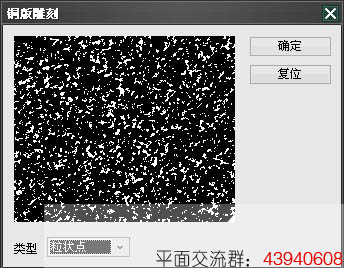

12、新建图层,混合模式为颜色减淡。笔刷设置如下。
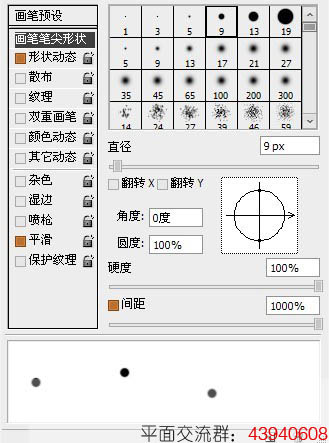

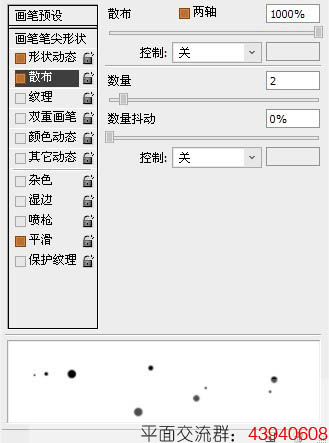
学习 · 提示
相关教程
关注大神微博加入>>
网友求助,请回答!







